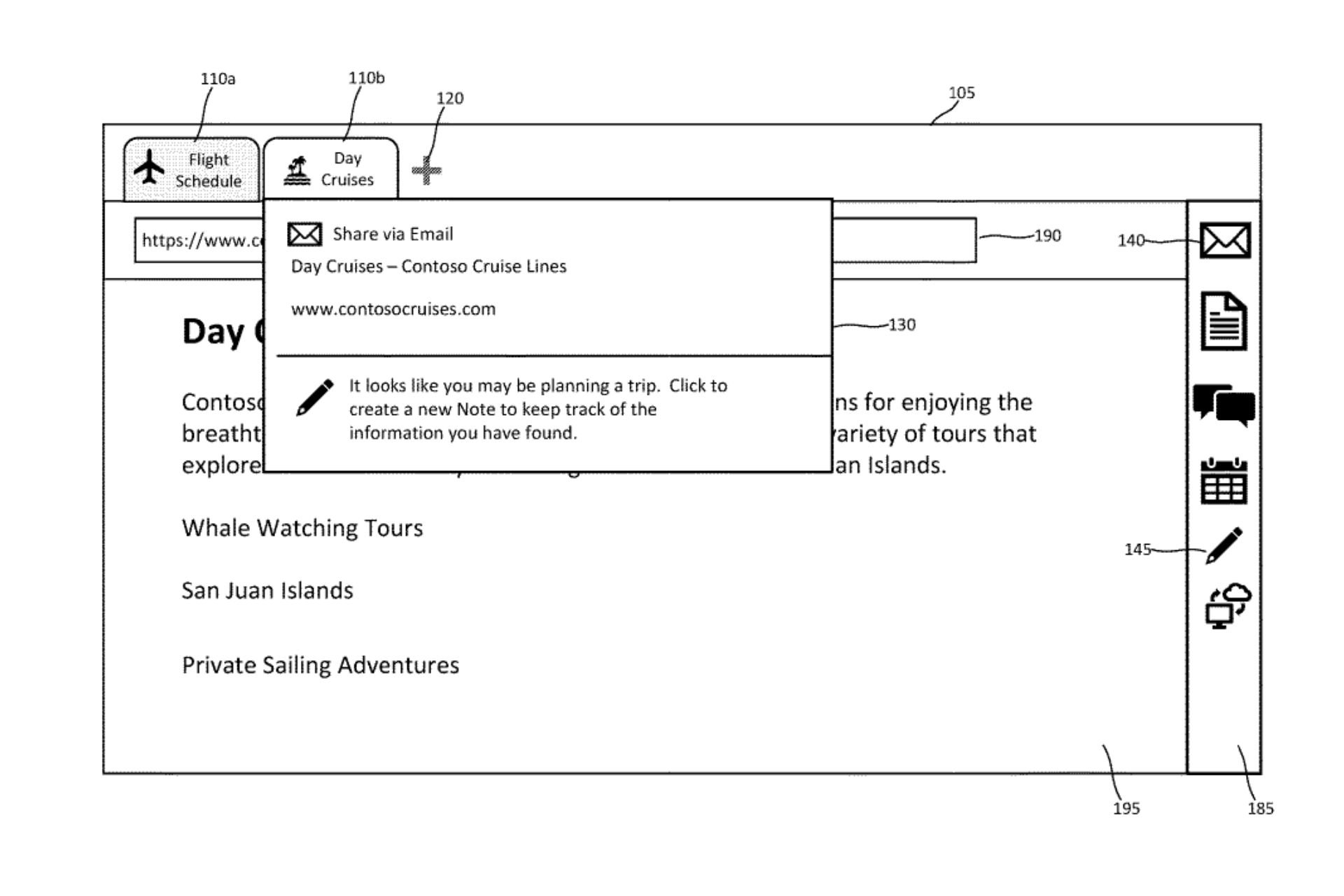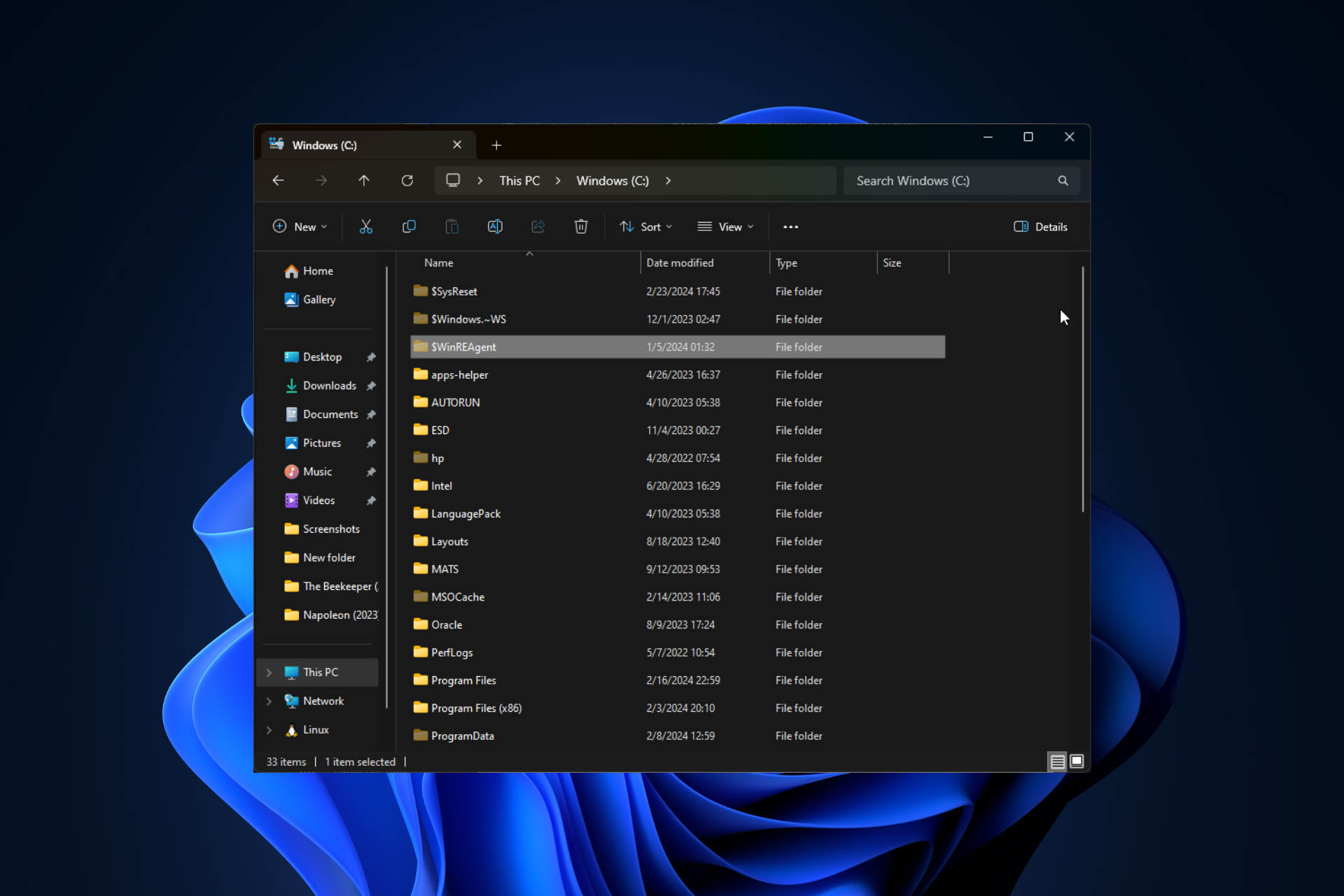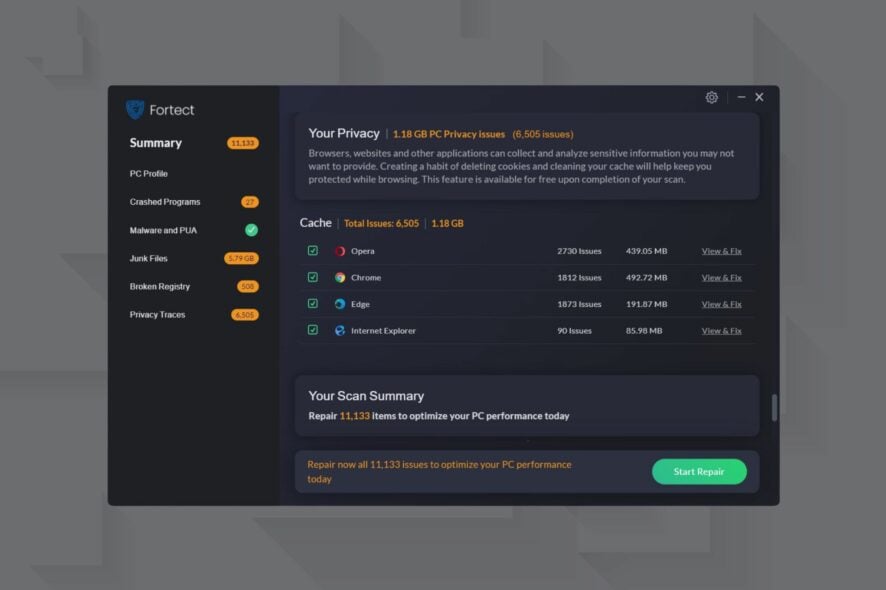So reinigen Sie den AppData-Ordner unter Windows 11
 Viele Anwendungen speichern ihre Dateien im AppData-Verzeichnis, und viele Benutzer fragen sich, wie sie den AppData-Ordner unter Windows 11 bereinigen können.
Viele Anwendungen speichern ihre Dateien im AppData-Verzeichnis, und viele Benutzer fragen sich, wie sie den AppData-Ordner unter Windows 11 bereinigen können.
Wir haben die AppData-Ordner kurz in unserem Leitfaden zur Bereinigung temporärer Dateien unter Windows 11 erwähnt, und wir empfehlen Ihnen, ihn für weitere Informationen zu konsultieren.
Aber bevor wir mit der Bereinigung beginnen, konzentrieren wir uns auf mehrere wichtige Fragen zu diesem Ordner.
Warum ist mein AppData-Ordner so groß?
Dieses Verzeichnis speichert Konfigurationsdateien und Cache für alle auf Ihrem System installierten Anwendungen. Wenn Sie also viele Anwendungen installiert haben, wird der AppData-Ordner im Laufe der Zeit wahrscheinlich an Größe zunehmen.
Kann ich alles im AppData-Ordner löschen?
Nein, es ist nicht sicher, alles aus dem AppData-Ordner zu löschen. Viele dieser Dateien sind mit den Anwendungen verbunden, die Sie auf Ihrem PC haben.
Ohne diese Dateien verlieren bestimmte Anwendungen ihre gespeicherten Daten, wie Benutzerdaten und Einstellungen, und einige Anwendungen funktionieren möglicherweise nicht mehr.
Lesen Sie weiter, um herauszufinden, wie Sie Dateien sicher aus diesem Verzeichnis entfernen können.
Wie reinige ich den AppData-Ordner unter Windows 11?
1. Manuelles Reinigen des Ordners
-
Drücken Sie die Windows-Taste + R und geben Sie Folgendes ein:
%LOCALAPPDATA%\Temp
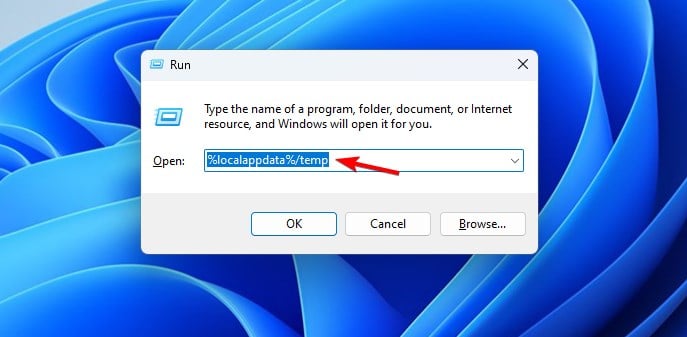
- Wenn der Temp-Ordner geöffnet wird, wählen Sie alle Dateien aus.
- Wählen Sie die Option Löschen.
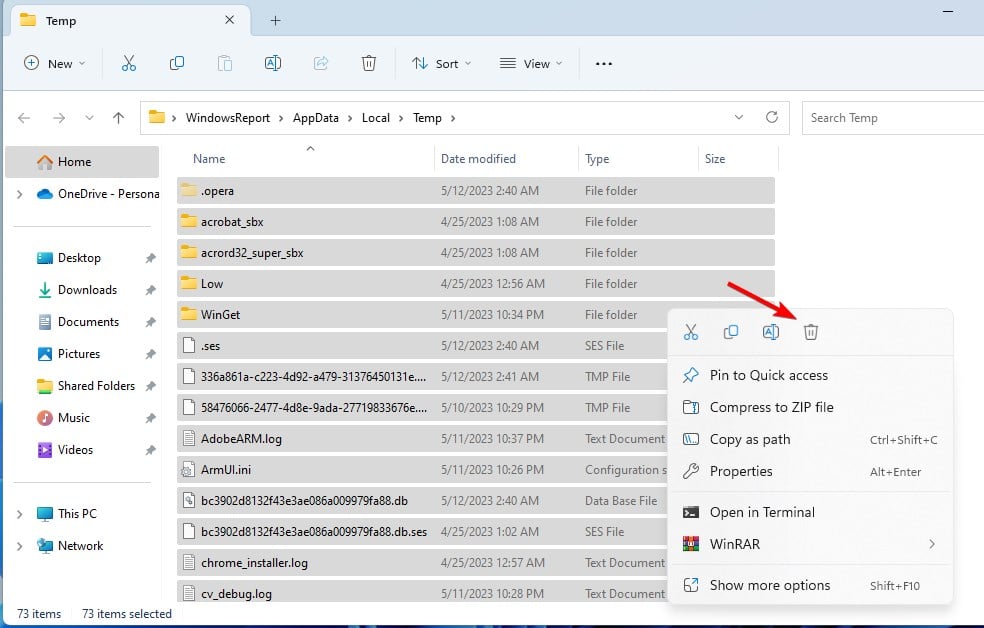
Denken Sie daran, dass nur der Temp-Ordner sicher zu entfernen ist, da er temporäre Dateien enthält. Andere Ordner könnten wichtige Konfigurationsdateien enthalten, also verändern Sie diese nicht, während Sie den AppData-Ordner unter Windows 11 bereinigen.
2. Verwenden der Einstellungen-App
- Drücken Sie die Windows-Taste + I, um die Einstellungen-App zu öffnen. Gehen Sie dann zu Speicher.
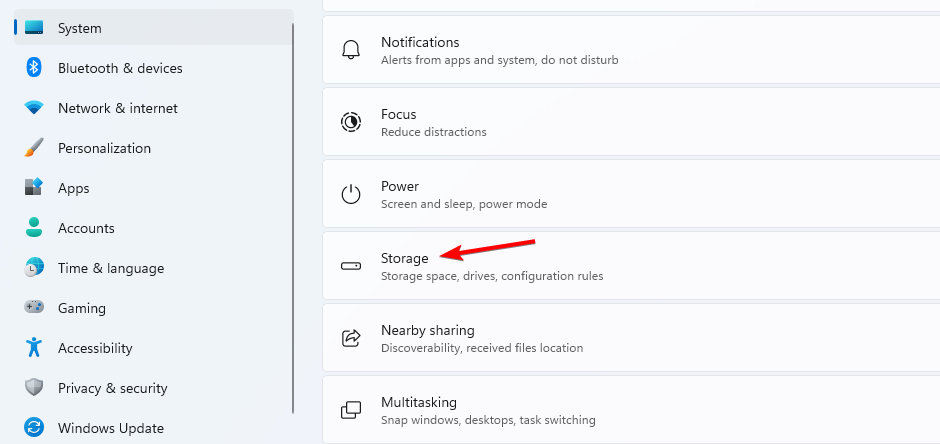
- Wählen Sie Temporäre Dateien im rechten Bereich.
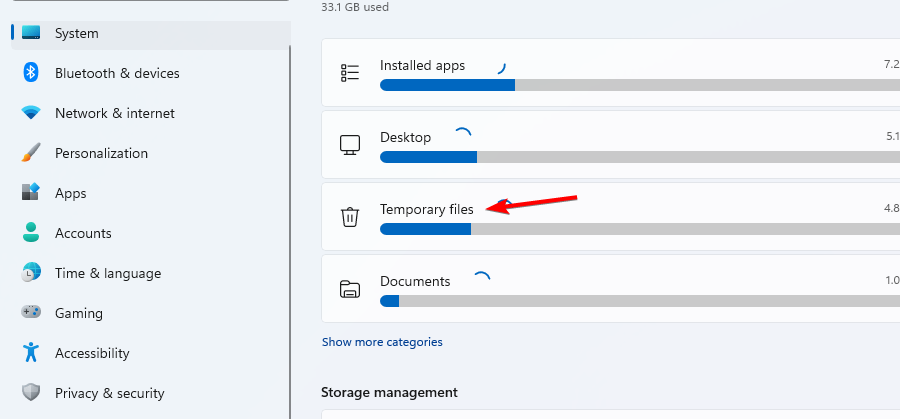
- Stellen Sie sicher, dass Temporäre Dateien ausgewählt sind und klicken Sie auf Dateien entfernen.
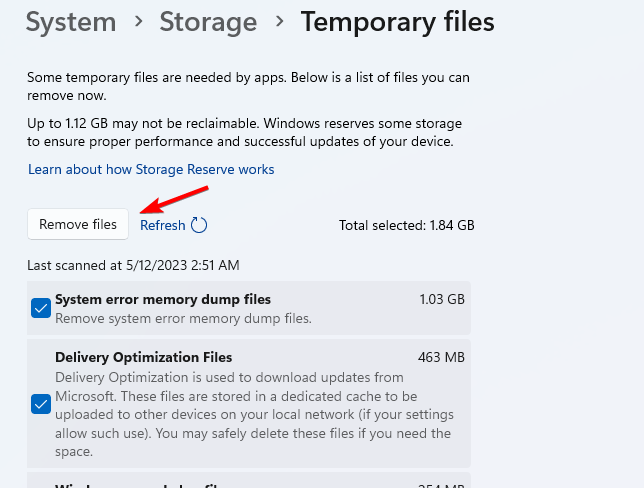
Dies ist eine recht einfache und sichere Methode, um den AppData-Ordner unter Windows 11 zu reinigen, also probieren Sie es unbedingt aus. Erfahren Sie mehr zu diesem Thema
- So deinstallieren Sie Windows 11 und installieren Windows 10
- So kaufen Sie einen Windows 11-Produkt Schlüssel (Schritt-für-Schritt-Anleitung)
3. Verwenden Sie die Datenträgerbereinigungsfunktion
-
Öffnen Sie die Suche und geben Sie bereinigen ein. Wählen Sie Datenträgerbereinigung aus der Liste.
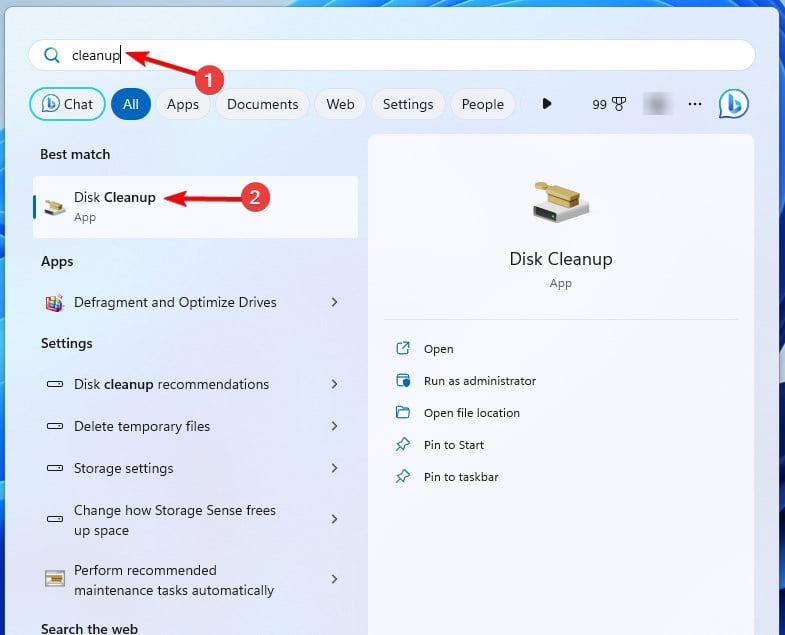
- Warten Sie, bis der Scan abgeschlossen ist.
- Stellen Sie sicher, dass Sie Temporäre Dateien aus der Liste auswählen. Klicken Sie dann auf OK.
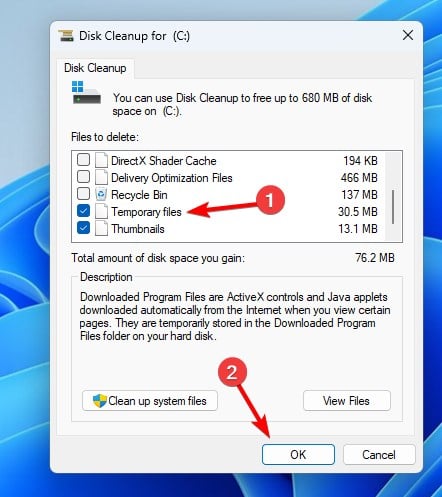
Falls Sie mit diesem Werkzeug nicht vertraut sind, haben wir einen großartigen Leitfaden zur Verwendung der Datenträgerbereinigung unter Windows 11, den Sie unbedingt lesen sollten.
Wie Sie sehen können, ist die Bereinigung des AppData-Ordners einfacher als Sie denken und kann in wenigen Klicks erledigt werden.
Wenn Sie mehr Speicherplatz auf Ihrem PC freigeben möchten, empfehlen wir die Verwendung von Festplattensäuberungssoftware.
Welche Methode verwenden Sie zur Reinigung des AppData-Verzeichnisses? Teilen Sie es uns im Kommentarfeld unten mit.